Win10系统如何删除软件残留注册表|彻底删除软件残留注册表的方法
发布时间:2019-09-05 15:02:17 浏览数: 小编:wenxiang
快速清理注册表垃圾的方法:
一、在桌面空白处右键,然后选择新建文本文档。

二、将以下代码复制进文本文档中:
@echo off
del/f/s/q %systemdrive%\*.tmp
del/f/s/q %systemdrive%\*._mp
del/f/s/q %systemdrive%\*.log
del/f/s/q %systemdrive%\*.gid
del/f/s/q %systemdrive%\*.chk
del/f/s/q %systemdrive%\*.old
del/f/s/q %windir%\*.bak
del/f/q %systemdrive%\recycled\*.*
del/f/q %windir%\prefetch\*.*
rd/s/q %windir%\temp & md %windir%\tempemp% &md %temp%
del/f/q %userprofile%\cookies\*.*
del/f/q %userprofile%\recent\*.*
rd/s/q \“%userprofile%\Local Settings\Temporary Internet Files\”
cls & echo 系统垃圾清除完成:)
echo. & pause
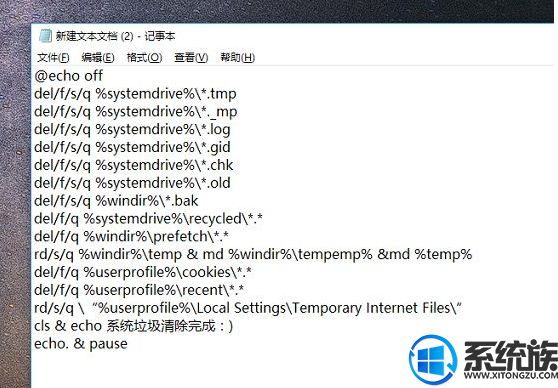
三、点击左上角文件,选择另存为到桌面。
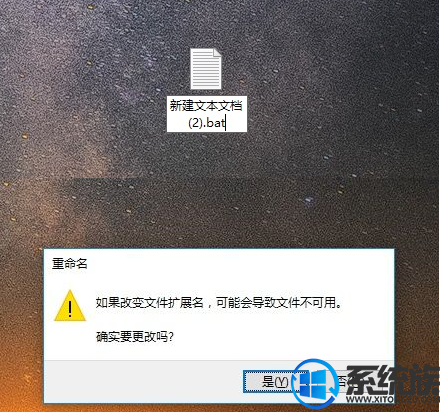
四、然后将文件保存为.bat格式(文件名后缀修改为.bat),打开刚刚保存的.bat文件,即可进行注册表的清理。
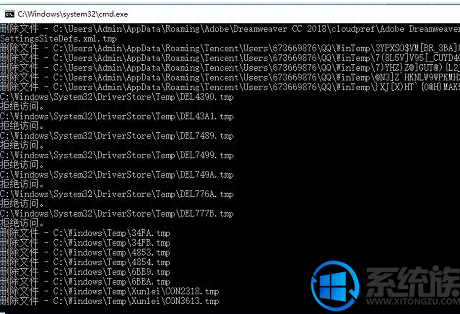
按照上面的步骤来,我们很快就可以把Win10系统上的软件残留注册表给删除掉,这样才算是把软件给完全卸载了,希望本篇大家能够有所收获,了解更多Win10系统上操作教程,请继续来系统族搜索浏览。



















